Opis ekranu imprezy
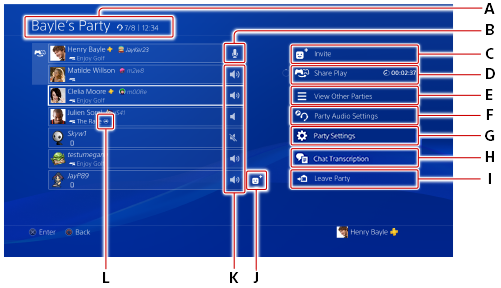
- A )
- Nazwa imprezy / typ imprezy / liczba uczestników / czas trwania
- B )
- Stan mikrofonu użytkownika
Sprawdź stan mikrofonu. W tym miejscu możesz przełączać się między wyciszeniem i wyłączeniem wyciszenia.
 (Mikrofon włączony)/
(Mikrofon włączony)/ (Aktywny czat głosowy)
(Aktywny czat głosowy)Mikrofon jest włączony.  (Mikrofon niepodłączony)
(Mikrofon niepodłączony)Mikrofon nie jest podłączony.  (Wyciszony)
(Wyciszony)Mikrofon jest wyciszony. Inni gracze nie słyszą głosu użytkownika.
Aby wyciszyć lub wyłączyć wyciszenie mikrofonu, zaznacz własną nazwę użytkownika, a następnie naciśnij przycisk OPTIONS. (Czat głosowy w grze)
(Czat głosowy w grze)Włączona jest funkcja czatu w grze. Nie słyszysz rozmów prowadzonych w ramach imprezy, a uczestnicy imprezy nie słyszą Twojego głosu.
Aby włączyć czat głosowy prowadzony w ramach imprezy, wybierz pozycję [Ustawienia imprezy] > [Czat głosowy]. - C )
 (Zaproś)
(Zaproś)
Zaproś graczy na swoją imprezę.- D )
 (Share Play)
(Share Play)
Służy do rozpoczynania sesji Share Play jako gospodarz lub do dołączania do sesji Share Play jako gość. Pozostały czas udostępniania jest wyświetlany w trakcie używania tej funkcji, a gracze korzystający z funkcji Share Play są wyświetlani w obszarze (Share Play).
(Share Play).
Więcej informacji o funkcji Share Play można znaleźć w rozdziale „Udostępnianie rozgrywki”.- E )
 (Wyświetl inne imprezy)
(Wyświetl inne imprezy)
Służy do wyświetlania imprez, do których możesz dołączyć. Jeżeli dołączysz do innej imprezy lub rozpoczniesz nową, spowoduje to opuszczenie imprezy, w której aktualnie uczestniczysz.- F )
 (Ustawienia dźwięku imprezy)
(Ustawienia dźwięku imprezy)Wyreguluj poziom mikrofonu Służy do dostosowywania poziomu wejścia dźwięku. Dostosuj mikser dźwięku Służy do dostosowywania względnej głośności dźwięku w ramach imprezy oraz dźwięku z gry lub systemu. Pozwala to poprawić słyszalność dźwięku w ramach imprezy. Czat głosowy Ustaw czat, dla którego chcesz odtwarzać dźwięk: czat imprezy lub czat w grze. Możesz rozmawiać i słuchać tylko na wybranym czacie. Zezwól na udostępnianie swojego głosu Możesz zadecydować o udostępnieniu lub zakazaniu wykorzystania swojego czatu głosowego, kiedy inni gracze transmitują rozgrywkę lub nagrywają klipy wideo. Połączenie czatu głosowego podczas imprezy Możesz ustawić metody połączenia czatu głosowego. Jakość wideo dla sesji Share Play Służy do określania rozdzielczości i liczby klatek na sekundę w przypadku dołączania do sesji Share Play jako gospodarz.
To ustawienie jest dostępne tylko w niektórych systemach PS4®.Liczba klatek na sekundę dla sesji Share Play Służy do określania liczby klatek na sekundę w przypadku dołączania do sesji Share Play jako gospodarz.
To ustawienie jest dostępne tylko w niektórych systemach PS4®.Informacje o bezpieczeństwie imprezy Możesz przeglądać środki ostrożności dotyczące imprezy. - G )
 (Ustawienia imprezy)
(Ustawienia imprezy)
Jako właściciel możesz zmienić nazwę imprezy, ustawić limit imprezy i zmienić typ imprezy.- H )
 (Transkrypcja czatu)
(Transkrypcja czatu)
Ta funkcja jest dostępna wyłącznie w systemach PS4® sprzedawanych w niektórych krajach lub regionach. Szczegóły na ten temat zawiera rozdział „Używanie funkcji Transkrypcja czatu”.- I )
 (Opuść imprezę)
(Opuść imprezę)
Opuść imprezę.- J )
 (Dodaj do znajomych)
(Dodaj do znajomych)
Wyślij prośbę o dodanie do znajomych.- K )
- Stan mikrofonu innych członków
 (Mikrofon włączony)
(Mikrofon włączony)Mikrofon innego członka jest włączony.  (Aktywny czat głosowy)
(Aktywny czat głosowy)Wyświetla się, gdy członek mówi.  (Wyciszony)
(Wyciszony)Głos innego gracza jest wyciszony. Dany gracz nadal słyszy Twój głos.
Aby wyciszyć lub wyłączyć wyciszenie głosu gracza, wybierz członka z listy uczestników. (Czat głosowy w grze)
(Czat głosowy w grze)Gracz prowadzi rozmowę w grze. Ten gracz nie słyszy czatu głosowego prowadzonego w ramach imprezy, a uczestnicy imprezy nie słyszą głosu tego gracza. - L )
 (Transmisja)
(Transmisja)
Ikona wyświetlana przy graczach transmitujących rozgrywkę. Można wyświetlić transmisję rozgrywki gracza, zaznaczając gracza i wybierając pozycję [Zobacz transmisję].
- Możesz wybrać każdego członka i dostosować jego poziom głośności lub zobaczyć jego profil. Jeśli jesteś właścicielem imprezy, możesz również usunąć członka z imprezy.
- Niektóre elementy można również wybrać z poziomu pozycji [Impreza] w menu podręcznym.